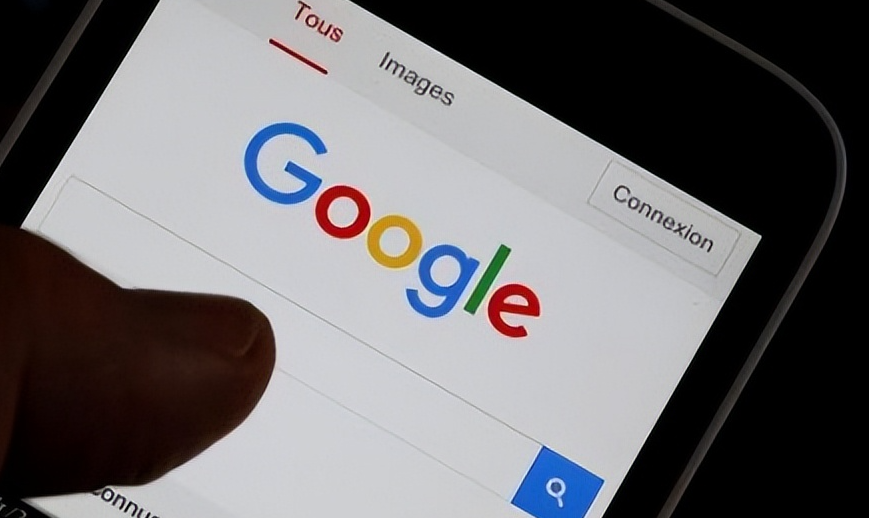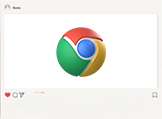谷歌浏览器不能复制粘贴怎么设置?在上网的时候,我们会经常用到复制粘贴功能,它能够提高用户的工作或者学习效率。近期有使用谷歌浏览器的用户发现无法直接对网页中的文字内容进行复制,该如何解决这个问题呢?遇到这个情况不用着急,小编今天整理了解决谷歌浏览器无法实现复制粘贴的方法,一起来了解了解吧。

解决谷歌浏览器无法实现复制粘贴的方法
1、首先打开谷歌浏览器浏览器。
2、点击右上角的三条杆,再点击“扩展程序”(如图所示)。


3、再点击“获取更多扩展程序”,结果发现网页打不开,这是因为谷歌被屏蔽的缘故(如图所示)。

4、要添加的插件是:enable copy,去其他网页下载然后进行添加即可。
5、添加了该插件后,就可以复制了,如下(如图所示)。

上述就是谷歌浏览器官网带来的【谷歌浏览器不能复制粘贴怎么设置-解决谷歌浏览器无法实现复制粘贴的方法】全部内容,希望能够帮助到需要的用户。